Itunes 11 for windows iPod Touch szinkronizálási beállítást, iPhone vagy iPad
Beállíthatjuk iPod szinkronizálás, iPhone vagy iPad automatikusan vagy manuálisan.
Szinkronizálása az iTunes teljes zenei könyvtárat vagy válasszon egyedi tárgyakat a szinkronizáláshoz. ITunes minden csatlakoztatásakor a készülék automatikusan frissíti, hogy tükrözze az összes változás történt a könyvtár, mivel az utolsó szinkronizálás. Akkor automatikusan szinkronizálja a készüléket csak egy iTunes könyvtár egy időben.
Drag and drop tárgyakat a készülékre.
Bármilyen módszert szinkronizálást, akkor is töltse ki az összes rendelkezésre álló helyet a készülék véletlenszerű anyagok felhasználásával, az „Automatikus kitöltés” funkciót.
Beállítható szinkronizálási beállításokat bármikor az eszköz csatlakoztatva van a számítógéphez.
Objektumok kiválasztása automatikus szinkronizálás
Csatlakoztassa az iPod, iPhone vagy iPad számítógéphez, és válassza ki a listából.
Válassza ki azokat az anyagokat, amelyek a szinkronizálni kívánt.
A típusú anyagok szinkronizálható az eszköztől függ. A részleteket lásd. Szakaszok szinkronizálás és csoportosítása IOS szoftver és Ha fotókat az iPod, iPhone vagy iPad.
Check „Sync” és válassza ki azokat az elemeket, amelyeket szinkronizálni szeretne minden alkalommal automatikusan csatlakoztatja a készüléket.
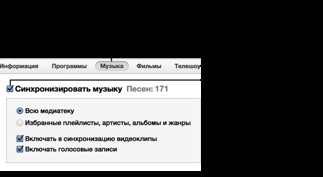
A zenekar az alján mutatja, hogy mennyi szabad hely marad a készülék szinkronizálás után.
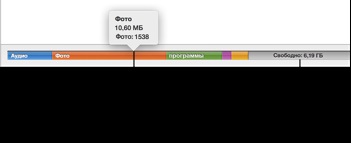
Ha készen áll, kattintson az „Apply” gombra.
Tipp: Ahhoz, hogy bizonyos tárgyak nincsenek szinkronban, törölje őket az iTunes és válassza ki a „Csak sync ellenőrzött tételek” a panel „Review”.
ITunes könyvtár, akkor automatikusan szinkronizálja több eszköz segítségével a különböző beállításokat minden egyes eszközhöz.
FIGYELEM: Ha töröl egy szinkronizált objektumot az iTunes könyvtár, akkor el kell távolítani, és a készülék alatt a következő szinkronizálás.
Az eszköz szinkronizálása kézzel
Ha a manuális szinkronizálás az iPod, akkor szinkronizálhatja objektumokat több média könyvtárak iTunes. (IPod touch, iPhone és iPad is szinkronizálható egyetlen iTunes könyvtár egy időben.)
Manuálisan szinkronizálja a zenét, filmeket, TV show, podcastok és az iTunes U. órák szinkronizálása nem kézzel képek és információk (névjegyek, naptárak, könyvjelzők, stb.)
Csatlakoztassa az iPod, iPhone vagy iPad számítógéphez, és válassza ki a listából.
Nyomja meg a „ezen az eszközön.”
Kattintson az „Add” a jobb oldali az iTunes ablak.
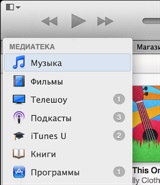
Az automatikus szinkronizálás, akkor is hozzá objektumokat a készülék húzással. Ahhoz, hogy húzza a tárgyakat a készülék automatikus szinkronizálás, kövesse a fenti lépéseket, de hagyja a 2. lépésben.
Gyorsan add objektumot a csatlakoztatott eszköz
Felveheti objektumokat a csatlakoztatott eszköz közvetlenül az iTunes könyvtár, anélkül, hogy a szinkronizáló ellenőrzéseket.
Kezdje húzni a tárgy (vagy tárgyak) szeretne hozzáadni.
Jobb panel jelenik meg a csatlakoztatott készülékek listáját.
Húzzon egy tárgyat az egyik eszköz a listában.
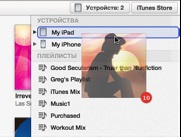
Dalok hozzáadása a Autofill
Csatlakoztassa az iPod, iPhone vagy iPad számítógéphez, és válassza ki a listából.
Nyomja meg a „ezen az eszközön.”
A bal oldalon az iTunes ablakban válassza ki a „Music” című részt.

Válasszon ki dalokat szinkronizálni az előugró menü „Automatikus kiegészítés” az alján a „Music”.
Konfigurálása az automatikus teljes lehetőségeket, kattintson a „Beállítások”.
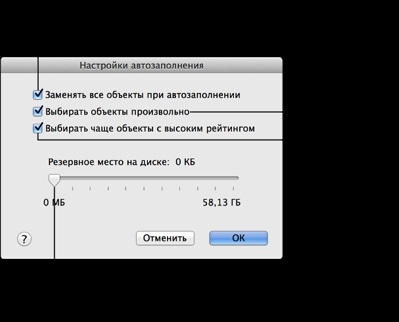
Ha kész, kattintson az «OK» gombra.
Minden alkalommal, amikor az iTunes automatikus kitöltés növeli az eszköz új dalokat.